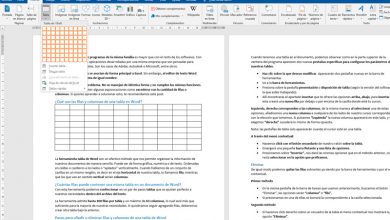Comment mettre à jour le logiciel PS4 gratuitement, facilement et rapidement? Guide étape par étape

Nous sommes confrontés à l’un des moments les plus doux du monde des consoles vidéo . Afin de s’adapter aux temps nouveaux et aux progrès des technologies, des jeux en ligne et la possibilité que ces appareils puissent être connectés à Internet pendant de longues périodes ont été introduits. Un exemple clair de ceci est la PS4 ![]() , une console de marque Sony qui a été un record de ventes sur le marché depuis son lancement. S’il est mis à jour, il peut ravir n’importe quel joueur, offrant une excellente expérience de jeu ainsi qu’une énorme stabilité.
, une console de marque Sony qui a été un record de ventes sur le marché depuis son lancement. S’il est mis à jour, il peut ravir n’importe quel joueur, offrant une excellente expérience de jeu ainsi qu’une énorme stabilité.
Mais comment mettre à jour le logiciel PS4![]() à la dernière version disponible? Ensuite, nous suggérons comment procéder de différentes manières, toutes très simples et étape par étape. Cette console de jeu a été créée avec le plus grand soin par Sony, évitant ainsi les erreurs de conception que la version précédente avait. La PS4
à la dernière version disponible? Ensuite, nous suggérons comment procéder de différentes manières, toutes très simples et étape par étape. Cette console de jeu a été créée avec le plus grand soin par Sony, évitant ainsi les erreurs de conception que la version précédente avait. La PS4 ![]() Il dispose d’un processeur AMD à huit cœurs . De plus, il dispose de 8 Go de mémoire unifiée et d’un lecteur de disque Blu-Ray beaucoup plus rapide.
Il dispose d’un processeur AMD à huit cœurs . De plus, il dispose de 8 Go de mémoire unifiée et d’un lecteur de disque Blu-Ray beaucoup plus rapide.
Le logiciel préinstallé avec la console de jeu permet aux joueurs d’accéder à de nombreux services trouvés dans le cloud sur le PlayStation Store . Les clients peuvent profiter non seulement des jeux, mais aussi d’une grande quantité de contenu multimédia qui leur est offert, ce qui fera de leur accès une expérience enrichissante et amusante. Vous pouvez créer un mode pour chaque joueur si vous avez un abonnement à PlayStation Plus . Cela permet également un meilleur contrôle parental de ce que font nos petits lorsqu’ils jouent avec la console de jeux.
Comment mettre à jour PS4 par système de console?

Il dispose d’un système par lequel vous pouvez avoir une multitude de jeux installés sur votre ordinateur car, étant connecté en ligne, seule une partie du jeu devra être transmise au système, ce qui réduit le temps d’attente. Mais cela vous permet également de jouer à partir du CD lui – même , vous n’avez donc qu’à installer le jeu que vous utilisez par excellence sur la console de jeu et les autres ne prendront pas de place. Profitez d’une belle expérience totalement complète et enrichissante .
Les étapes à suivre pour effectuer ce type de mise à jour logicielle de la console sont vraiment simples. Commençons! .
- Tout d’abord, il faut allumer la PS4 en utilisant le bouton » On » (évident) et être connecté à un réseau Internet, mieux via le câble que sans fil.
- Lorsque l’écran principal apparaît, cliquez sur l’icône « Paramètres » ou « Paramètres » en haut. C’est une figure d’une boîte à outils.
- Plusieurs options apparaîtront. Vous devez cliquer sur « Mise à jour du logiciel système ». Ensuite, le système commencera à rechercher la dernière mise à jour .
- Si vous n’êtes pas dans la version la plus récente, un message apparaîtra vous demandant votre permission pour démarrer la mise à jour. Cliquez sur le bouton » Télécharger » ou » Mettre à jour «. Le téléchargement commencera et une fois qu’il sera terminé, vous verrez une notification.
- Depuis l’écran principal, vous devez choisir » Notification » puis cliquer sur l’option » Téléchargements «. Vous verrez le fichier exécutable pour commencer l’installation . Il vous suffit de double-cliquer dessus et de continuer avec le reste des instructions qui apparaîtront à l’écran et qui consistent essentiellement à accepter de continuer.
- Une fois le processus terminé, vous serez dans la dernière version disponible sans rien faire d’autre. Comme vous pouvez le voir, c’est un processus très simple.
Mettez à jour la PlayStation 4 via USB

Nous allons maintenant vous expliquer une mise à jour alternative , pour pouvoir avoir d’autres options dans le cas où la première méthode ne fonctionne pas pour nous; bien que ce soit quelque chose qui ne se produit généralement pas. Nous devons suivre les étapes que j’explique dans les lignes suivantes.
Téléchargez la dernière mise à jour PS4
- Nous commençons par préparer notre clé USB , en créant les dossiers nécessaires pour enregistrer le fichier qui nous servira à effectuer la mise à jour. Nous devons avoir au moins 1,1 Go d’espace dessus et être une clé USB .
- Une fois que nous l’avons connecté à notre ordinateur, nous irons dans les dossiers « Mon PC » et chercherons l’accès relatif à la clé USB.
- Nous allons créer un nouveau dossier avec le nom » PS4 » et, à l’intérieur, nous allons créer un autre dossier avec le nom » UPDATE «. Cela doit être fait pour que nous n’ayons pas de problèmes lors de la mise à jour et que la console de jeu puisse localiser correctement les fichiers dont elle a besoin.
- Connectez-vous maintenant au site officiel de la console de jeu et recherchez le fichier de mise à jour précis. N’oubliez pas de rechercher la version la plus récente pour éviter les problèmes de compatibilité. ( Vous pouvez télécharger à partir du lien que nous fournissons ci-dessus, il est 100% sécurisé. )
- Enregistrez le fichier que vous téléchargez dans le dossier « UPDATE ».
- Changez le nom du fichier et mettez-le » PS4UPDATE.PUP «.
- Vous devez maintenant éteindre complètement la console . Pour vous assurer que vous avez bien fait les choses, appuyez sur le bouton pendant au moins sept secondes , jusqu’à ce que vous entendiez un bip du système. La LED orange doit être complètement éteinte.
- À ce stade, vous pouvez déjà connecter l’USB à la PS4 et la démarrer à partir du mode sans échec. Vous pouvez le faire en appuyant à nouveau sur le bouton d’alimentation pendant au moins sept secondes.
- Si vous avez créé et localisé correctement les fichiers, la console de jeu localisera le fichier nécessaire et commencera l’installation. Vous devez sélectionner l’option « Initialiser PS4 » ou « Réinstaller le logiciel système ».
- Suivez les instructions que l’appareil vous donne jusqu’à ce que vous ayez terminé le processus. Comme vous pouvez le voir, c’est une méthode très simple, si vous suivez bien les étapes qui sont bien indiquées.
Téléchargez et installez gratuitement la dernière mise à jour de la console Sony PS4
«MISE À JOUR ✅ Voulez-vous disposer de la nouvelle version la plus récente et mise à jour de votre console préférée pour pouvoir profiter ⭐ ENTREZ ICI ⭐ des dizaines de nouvelles fonctions et avantages de vos jeux vidéo? Découvrez comment faire ✅ ÉTAPE PAR ÉTAPE pour pouvoir le faire rapidement, facilement et sans tracas Téléchargement de logiciels supplémentaires «
Il est très important d’avoir la mise à jour de ce système , sinon vous perdrez de nombreux détails importants et il se peut que certains des jeux soient désactivés en raison du manque d’exigences. De plus, une fois l’installation terminée, vous pourrez profiter de fonctions supplémentaires et, surtout, vous serez complètement protégé , car votre appareil aura une sécurité beaucoup plus renforcée. Voici les liens de téléchargement pour une installation ultérieure:
Téléchargez la dernière mise à jour PS4
Pourquoi est-il important d’installer la dernière version?
Fini la navigation avec la peur des informations sensibles depuis votre PS4![]() Cela vous permettra de faire une utilisation beaucoup plus sûre et plus facile de toutes les fonctionnalités disponibles. Pour vous assurer que vous disposez de la dernière version de votre système , il vous suffit de vous rendre dans le menu où se trouve le bouton » Paramètres «, représenté par une valise. À ce moment-là, le système vous dira s’il y a quelque chose de nouveau. Dans le cas où il y en aurait, il sera mis à jour directement, en demandant certains paramètres connus de tous les joueurs du système.
Cela vous permettra de faire une utilisation beaucoup plus sûre et plus facile de toutes les fonctionnalités disponibles. Pour vous assurer que vous disposez de la dernière version de votre système , il vous suffit de vous rendre dans le menu où se trouve le bouton » Paramètres «, représenté par une valise. À ce moment-là, le système vous dira s’il y a quelque chose de nouveau. Dans le cas où il y en aurait, il sera mis à jour directement, en demandant certains paramètres connus de tous les joueurs du système.
La bonne chose à ce sujet est que les mises à jour sont effectuées à chaud, ce qui n’affecte pas votre expérience utilisateur et vous permet de continuer à utiliser le système pendant qu’il est mis à jour vers la version la plus récente. Je vous recommande de ne pas éteindre la console de jeu pendant la durée de ce processus pour éviter de créer des dommages logiciels.
Erreurs de mise à jour PS4 et comment les corriger
Bien que l’installation de nouveaux paquets de données soit un processus très simple, il se peut que des erreurs soient signalées lors de l’installation d’un nouveau firmware pour la PS4.![]() . Voici quelques-uns des plus courants et comment les résoudre.
. Voici quelques-uns des plus courants et comment les résoudre.
Message: «Impossible de continuer à utiliser l’application PS4»
Parfois, il se peut qu’après avoir effectué la mise à jour, le système nous demande d’insérer le CD du jeu et après avoir essayé de charger le jeu, le message suivant apparaît: » Vous ne pouvez pas continuer à utiliser l’application PS4 «, expulsant également Lecteur de CD.
- Le problème est peut-être simplement que le CD n’est pas propre ou contient des impuretés. Quand il sort, essayez de le nettoyer avec un chiffon sec.
- Si l’erreur persiste, il est préférable de redémarrer la console de jeu, car il se peut simplement que certains fichiers n’aient pas été installés correctement.
Message: «Un problème est survenu et l’application doit se fermer»
Dans ce cas, le problème se pose simplement que lorsqu’un disque est inséré et qu’il commence à être lu, après plusieurs tentatives, le message s’affiche à l’écran: » Un problème est survenu et l’application doit être fermée .»
- Pour résoudre ce problème, vous pouvez essayer de réinstaller la mise à jour à partir du mode sans échec de la PS4.
- Essayez d’utiliser un autre disque dur, car vous pourriez avoir des problèmes avec le NOR.
Erreur E-801809A8 et erreur SU-30746-0
Ce type de message apparaît lorsque l’installation a échoué et que vous ne pouvez pas vous connecter au PlayStation Network . Il peut également apparaître lorsque vous essayez de connecter les contrôleurs. La façon de le résoudre est la suivante:
- Tout d’abord, redémarrez la console de jeu à partir du «Mode sans échec».
- Si cela ne fonctionne pas, je vous recommande de mettre à jour depuis l’USB comme nous l’avons indiqué ci-dessus.
- Si cela ne nous est pas utile non plus, nous devons reconstruire la base de données à partir de l’option qui apparaît lorsque vous démarrez le système en «Mode sans échec». C’est un processus simple, pour lequel il vous suffit de suivre les étapes qui sont demandées à l’écran.
Si vous avez des doutes ou des questions, laissez-les dans les commentaires, cela sera sûrement d’une grande aide pour plus de membres de la communauté, merci!